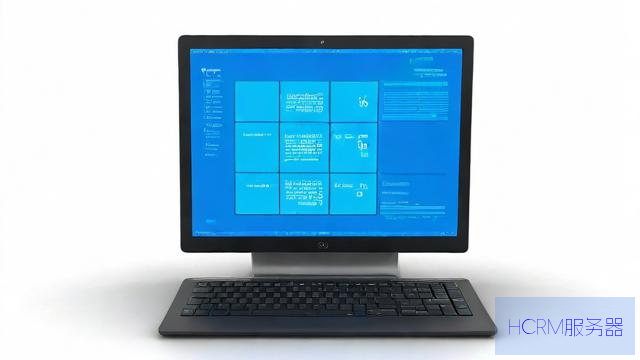
在虚拟化环境中搭建FTP服务器,既能实现文件的高效传输,又能通过隔离环境保障主机的安全性,以下是基于Linux系统的详细操作指南(以Ubuntu为例),适用于大多数虚拟化平台(如VMware、VirtualBox等)。
1、安装虚拟机
- 创建新虚拟机,分配至少1核CPU、2GB内存、20GB硬盘空间。
- 安装Ubuntu Server系统(推荐LTS版本),完成基础网络配置(建议选择桥接模式以获取独立IP)。
2、更新系统组件

sudo apt update && sudo apt upgrade -y
1、安装vsftpd(推荐工具)
sudo apt install vsftpd -y
2、启动服务并设置开机自启
sudo systemctl start vsftpd sudo systemctl enable vsftpd
1、修改主配置文件
打开配置文件:
sudo nano /etc/vsftpd.conf
调整以下参数:

anonymous_enable=NO # 禁止匿名登录 local_enable=YES # 允许本地用户登录 write_enable=YES # 启用写权限 chroot_local_user=YES # 限制用户访问家目录 allow_writeable_chroot=YES # 解决chroot写权限冲突 pasv_min_port=40000 # 被动模式端口范围 pasv_max_port=50000
2、创建专用FTP用户
sudo useradd -m ftpuser -s /bin/bash sudo passwd ftpuser
3、配置用户目录权限
sudo chmod 750 /home/ftpuser sudo chown ftpuser:ftpuser /home/ftpuser
1、开放FTP相关端口
sudo ufw allow 20/tcp sudo ufw allow 21/tcp sudo ufw allow 40000:50000/tcp sudo ufw reload
2、重启服务生效配置
sudo systemctl restart vsftpd
1、使用FileZilla客户端
- 主机:虚拟机IP地址
- 用户名/密码:ftpuser及其密码
- 端口:21
- 传输模式:被动(PASV)
2、常见故障排查
连接超时:检查虚拟机网络模式是否为桥接/NAT端口映射
权限拒绝:确认/etc/vsftpd.conf中write_enable=YES
被动模式失败:关闭宿主机防火墙或放行端口范围
- 启用SSL/TLS加密(需生成证书并修改vsftpd.conf)
- 限制用户IP访问范围(通过tcp_wrappers配置)
- 定期审计日志:/var/log/vsftpd.log
>个人观点
> 虚拟机环境下的FTP服务适合测试和小规模文件共享,但生产环境更推荐使用SFTP或对象存储方案,若必须使用FTP,建议通过VPN限制访问范围,并启用双因素认证降低风险。
引用说明
- vsftpd官方文档:https://security.appspot.com/vsftpd.html
- Ubuntu Server配置指南:https://ubuntu.com/server/docs
文章摘自:https://idc.huochengrm.cn/fwq/6117.html
评论
亥水卉
回复在虚拟机上搭建FTP服务器,需安装FTP服务软件,配置用户权限,确保安全。
范姜德曜
回复在虚拟机上搭建FTP服务器,先安装操作系统及所需软件如Linux和VSftpd,配置网络环境和防火墙规则后创建用户目录并设置权限;启动服务并进行测试调整参数后即可成功部署使用!
无高飞
回复在虚拟化环境中搭建FTP服务器,可以通过安装vsftpd并在Ubuntu系统中进行配置来实现,确保安全性和高效文件传输。
孙仪芳
回复在Linux系统中,搭建FTP服务器可使用vsftpd工具,通过修改配置文件、创建用户、设置权限和防火墙规则来实现,建议在虚拟环境中使用,并注意安全配置。
功冷霜
回复在虚拟机上搭建FTP服务器,需安装FTP服务软件,配置网络和权限。
拓跋谷芹
回复在虚拟化环境中,通过安装和配置vsftpd,可以搭建一个FTP服务器,步骤包括安装虚拟机、更新系统、安装FTP服务、配置防火墙、创建FTP用户和目录权限设置等。